Minecraft es un juego universalmente querido, jugable en una variedad de dispositivos, incluidos Chromebooks. Estos dispositivos, impulsados por Chrome OS, ofrecen una plataforma única para los juegos, y sí, puede disfrutar de Minecraft en un Chromebook.
En esta guía completa, lo guiaremos a través del proceso de instalación y ofreceremos valiosos consejos para mejorar el rendimiento de su juego.
Tabla de contenido
- Información general sobre Minecraft en un Chromebook
- Habilitando el modo de desarrollador
- Instalación de Minecraft en Chromebook
- Corriendo el juego
- Cómo jugar Minecraft en un Chromebook con bajas especificaciones
- Mejora del rendimiento en Chrome OS
Información general sobre Minecraft en un Chromebook
Para garantizar un juego sin problemas, su Chromebook debe cumplir con las siguientes especificaciones:
- Arquitectura del sistema: 64 bits (x86_64, ARM64-V8A)
- Procesador: AMD A4-9120C, Intel Celeron N4000, Intel 3865U, Intel I3-7130U, Intel M3-8100Y, Mediatek Kompanio 500 (MT8183), Qualcomm SC7180 o mejor
- Ram: 4 GB
- Almacenamiento: al menos 1 GB de espacio libre
Estos son los requisitos mínimos para ejecutar Minecraft en un Chromebook. Si encuentra problemas de rendimiento, hemos incluido una guía al final para ayudar a optimizar su juego. Ahora, profundicemos en el proceso de instalación.
Puede optar por el método directo de instalar la edición Bedrock directamente desde la tienda Google Play. Simplemente abra la tienda, busque Minecraft y navegue a su página. Tenga en cuenta que la versión completa cuesta $ 20, pero si ya posee la versión de Android ($ 7), solo necesitará pagar $ 13 adicionales. Este método es ideal para aquellos que prefieren una instalación rápida y fácil.
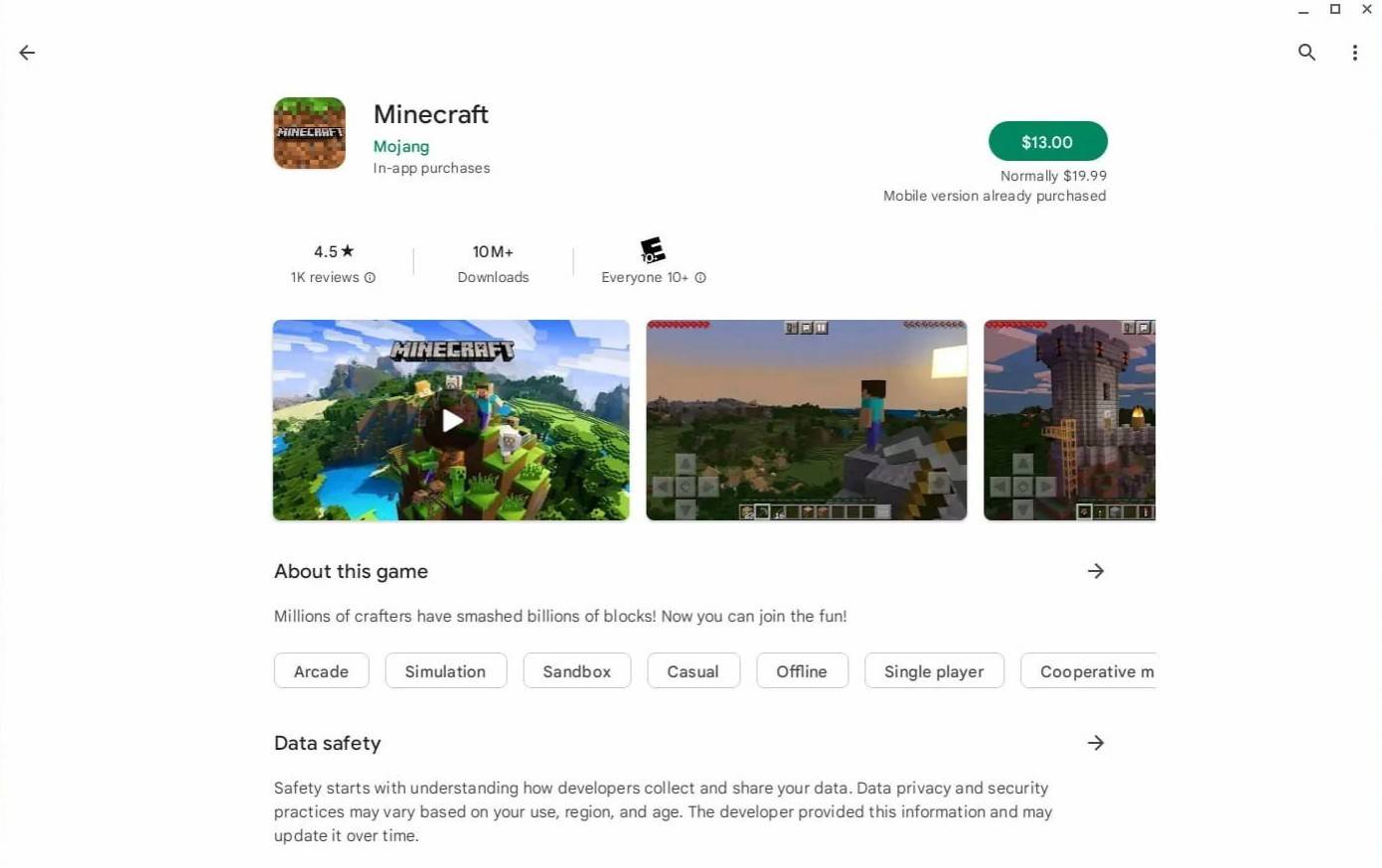 Imagen: Acerca deChromebooks.com
Imagen: Acerca deChromebooks.com
Sin embargo, si la edición de roca no es tu taza de té, estás de suerte. Chrome OS, basado en Linux, admite la versión Linux de Minecraft. Esta instalación requiere un poco más de esfuerzo, ya que deberá navegar por un sistema bastante diferente de Windows e ingresar algún código. Hemos preparado una guía detallada para ayudarlo a que Minecraft se ejecute en su Chromebook en solo media hora.
Habilitando el modo de desarrollador
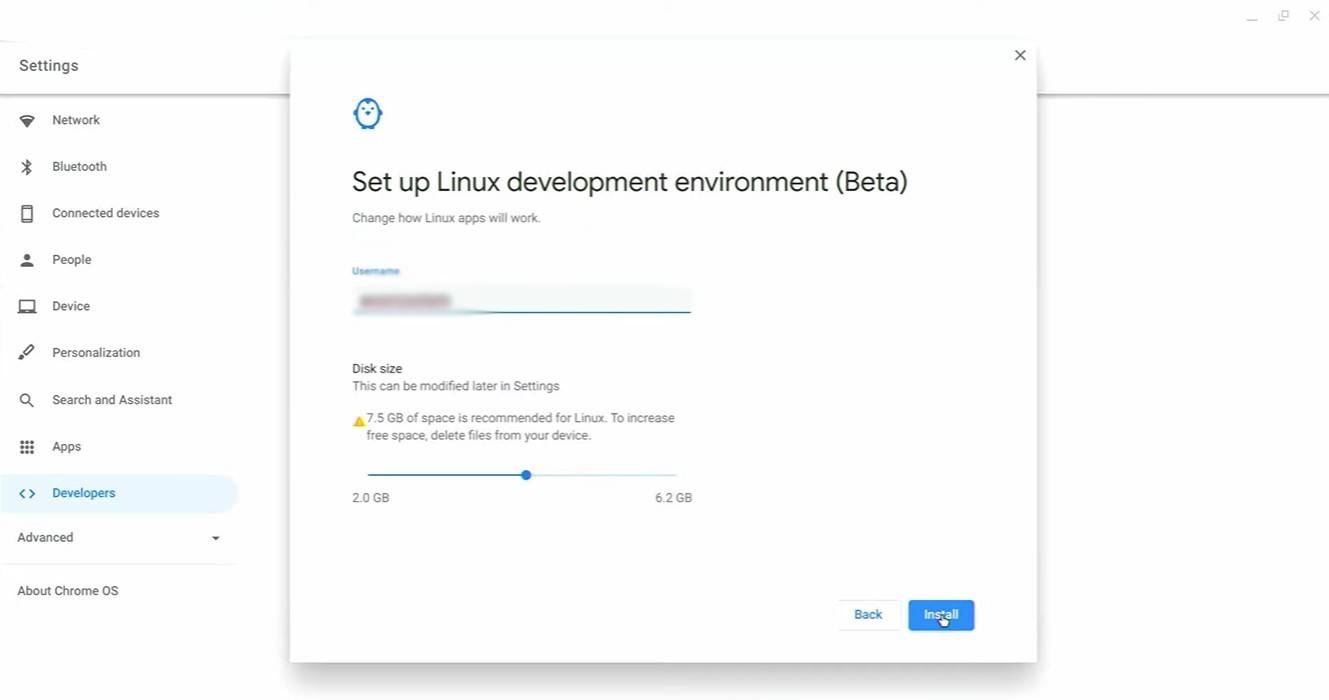 Imagen: youtube.com
Imagen: youtube.com
Para comenzar, necesitará activar el modo de desarrollador en su Chromebook. Acceda al menú Configuración (similar al menú "Inicio" en Windows) y diríjase a la sección "Desarrolladores". Aquí, habilite la opción "Entorno de desarrollo de Linux". Siga las indicaciones que aparecen, y una vez completadas, el terminal se abrirá. Esta herramienta, similar al símbolo del sistema en Windows, es donde continuará su configuración.
Instalación de Minecraft en Chromebook
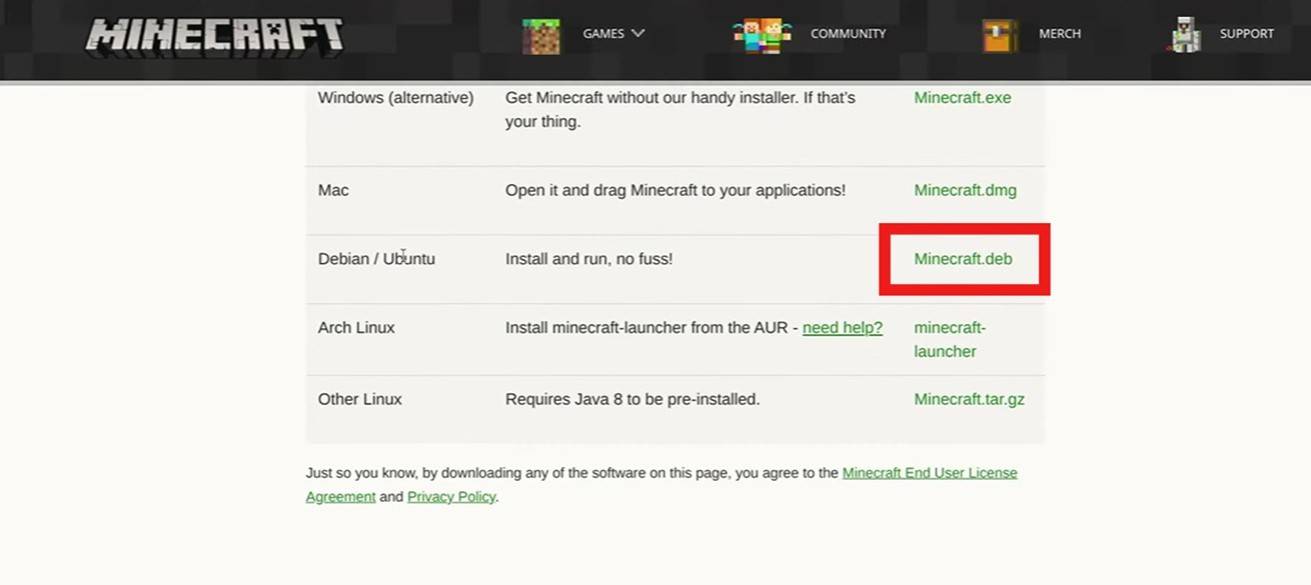 Imagen: youtube.com
Imagen: youtube.com















